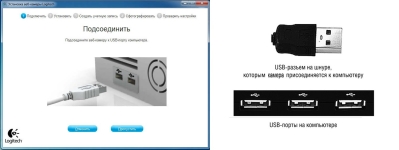
Så här installerar du och konfigurerar en webbkamera till en Windows 7-dator för Skype: Steg-för-steg-instruktioner. Var kan du ansluta en webbkamera till en dator där du ska infoga en webbkamera i processorn? Program för anslutning av en webbkamera till dator: Ladda ner
Artikeln kommer att berätta hur du ansluter en webbkamera till en dator.
Moderna bärbara datorer och prylar har som regel en integrerad kammare förutom alla andra funktioner. Webbkameror behövs inte bara för att bara genomföra bara fotografering, men också att kommunicera via videolänkar, till exempel i Skype.

Webbkamera
Men det är känt att vanliga stationära datorer inte har webbkameror, så du måste köpa en separat liknande enhet och ansluta den till datorn. Det är sant att många användare inte vet hur man gör det här.
I dagens granskning kommer vi att prata om hur man ansluter en webbkamera till en dator " Windows 7."Och anpassa den för att kommunicera i Skype.
Så här ansluter du och konfigurerar en webbkamera på en dator som kör "Windows 7"?
Så här ansluter du en webbkamera till en dator? Vilken kontakt ska du ansluta den? Så här konfigurerar du en webbkamera till Skype? Vilket program behöver du ladda ner för att ansluta kameran med en dator? Alla dessa frågor frågar nykomlingar som tidigare har behandlat gadgetsna.
Så, kommer att svara på alla dessa frågor och ge steg-för-steg-instruktioner. Om du redan har en webbkamera för PC " Windows 7."Vilket det var, kan du ansluta den till en dator enligt en allmän manual:
- Nästan vilken enhet som är avsedd för datorer ansluts till sin systemenhet (på bakpanelen). Webbkameror är sålunda anslutna via USB-kabel, måste den skjutas in i en USB-kontakt hos systemenheten. Kameran själv är bäst att installera på bildskärmen, så att din samtalare kan se ditt ansikte för att stoppa (när du sitter på datorn, ska dina ögon vara på kameran).
- Kabeln från kameran kan vara en liten längd, så montering av en webbkamera på bildskärmen är det bästa alternativet. Systemenheten själv måste satsas, inte långt från monitorn, och kabeln ska inte vara försträckt. Som redan nämnts, anslut kabeln till USB-kontakten. Förresten kan dessa kontakter vara på ditt systemblock både på bakpanelen och på framsidan. Men bäst av allt, alla enheter som du förväntar dig att installera och inte längre röra, ansluts till bakpanelen (enheter är anslutna till framsidan under en kort tid, till exempel telefoner).

Webbkamera
- Nu, efter att du har fysiskt anslutna en webbkamera till en dator, kan du börja installera och drivrutiner. Som regel, innan du köper en webbkamera, lär användaren i förväg vad exakt han behöver. Det är för vilket operativsystem och vilken speciell kamera han behöver köpa. Tillsammans med kameran kommer satsen med lämpliga drivrutiner. Efter att ha anslutit kameran, sätt in skivan i enheten och följ anvisningarna för att installera drivrutinerna.
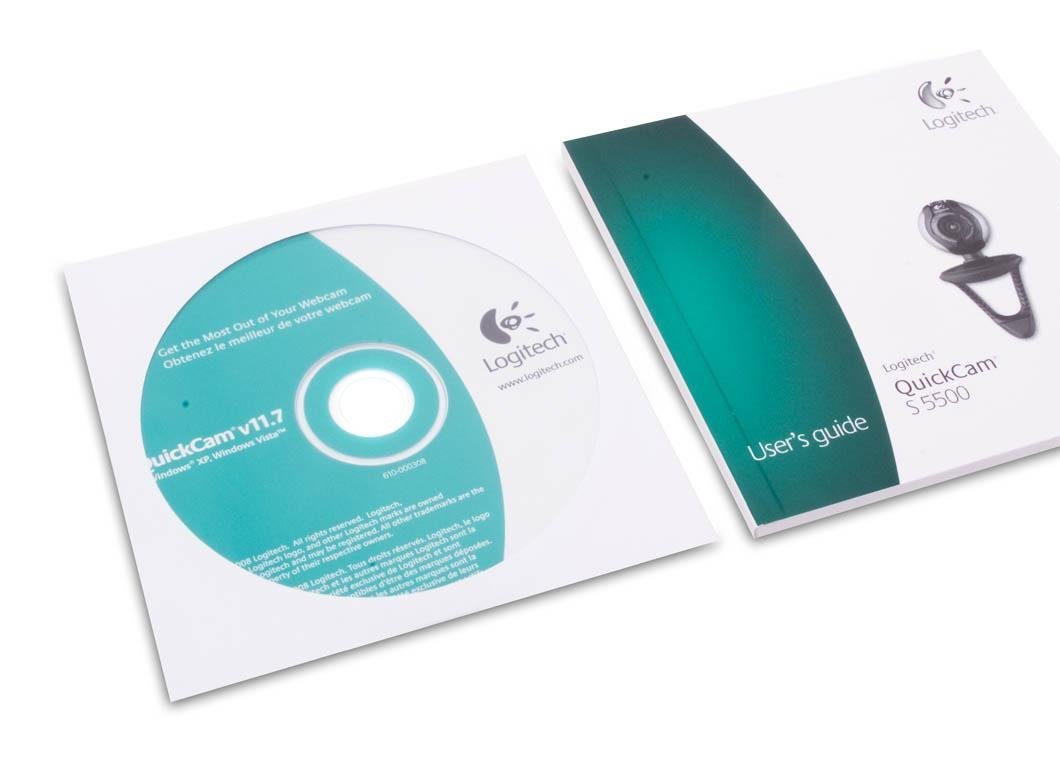
Drivers disk på webbkamera
- Men det kan hända och så att du inte har förarna. Kanske köpte du inte kameran, du presenterades för dig och glömde att lämna förarna mer och förare. Inget fel. Det viktigaste är att du vet vilken modell av din webbkamera. På så sätt kan du fritt hitta föraren på din kamera på Internet (mestadels gratis). Hitta drivrutinen, ladda ner den och kör installationsprocessen som inte skiljer sig från installationen från disken. Förresten, glöm inte efter att ha installerat drivrutinerna starta om datorn.
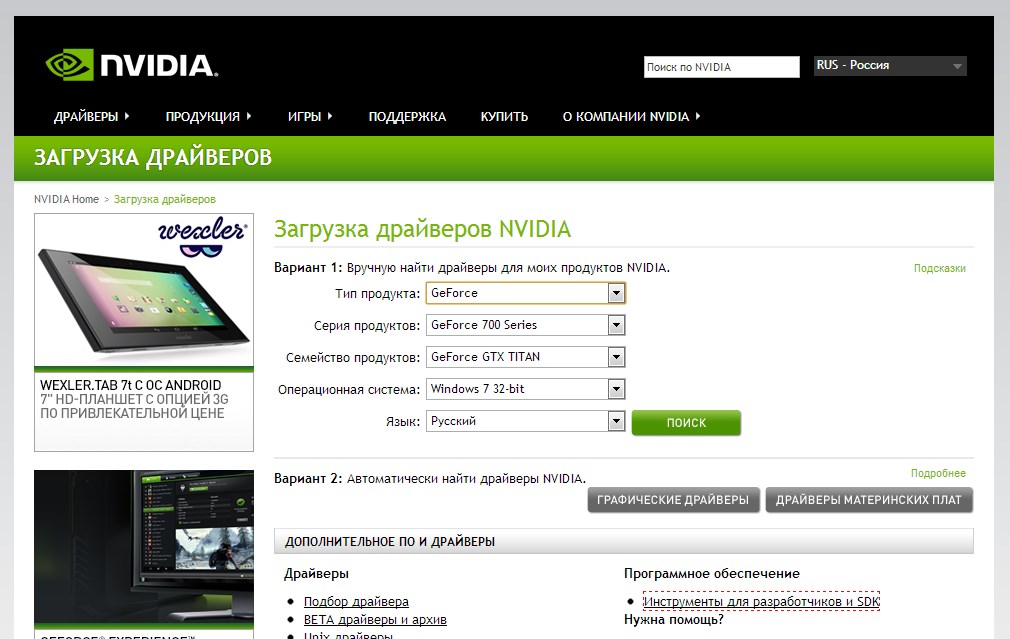
Laddar "NVIDIA" -förare
- Efter att vi har anslutit webbkameran i USB-kontakten på systemenheten och installerat föraren på den, kommer vi inte att störa nu för att ställa in vår kamera. Det är bäst att göra det rätt i Skype, för vilka, faktiskt, webbkameror är avsedda. Förresten, i Skype finns det ett tillfälle att justera sådana parametrar som färg och ljusstyrka. Kör Skype, gå till " Instrument»I programmets toppmeny, sedan i" inställningar"Och på fliken" Underhåll"Gå till" Kamerainställningar" Här kan du konfigurera kameran (förresten, om kameran fungerar stabil, så kommer du genast att se vad hon tar av i det ögonblicket).
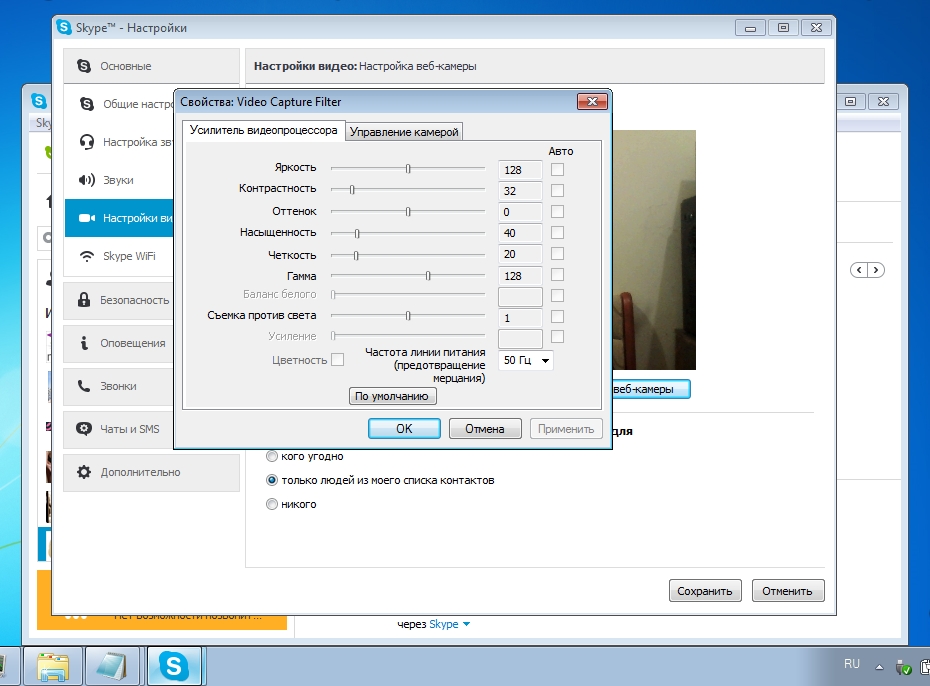
Ställa in webbkamera i Skype
- När alla manipuleringar med inställningarna klickar du på " Spara" Det är allt. Efter de åtgärder som beskrivs av oss kommer din webbkamera att vara helt klar för kommunikation i Skype. Kom ihåg hur du konfigurerat webbkameran, så din samtalare och kommer att se dig på skärmen på din bildskärm.
Video: Ansluta en webbkamera till en dator
